
Biasanya dalam proses menggunakan komputer, jika anda menghadapi masalah yang tidak dapat diselesaikan, anda sering perlu memasang semula sistem untuk menyelesaikannya. Adalah sangat penting untuk memilih alat pemasangan semula yang bersih dan praktikal Di sini, editor memberikan anda tutorial pemasangan semula Win10 Master Shi yang berminat boleh membacanya seterusnya.
Tutorial pemasangan semula:
1 Selepas memasukkan alat, alat akan secara automatik mengenal pasti maklumat berkaitan sistem semasa pada komputer, klik Seterusnya.
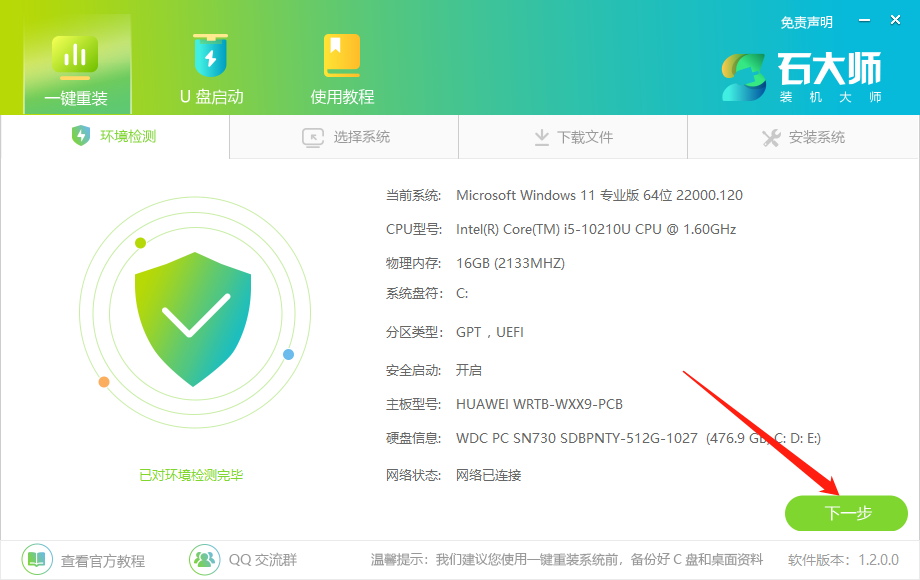
2 Pada halaman, pelanggan boleh memilih untuk memasang sistem pengendalian Windows 10 64-bit mengikut peringatan. Sila ambil perhatian: Jika butang kelabu muncul, ini bermakna konfigurasi perkakasan semasa atau format partition tidak serasi dengan sistem ini.
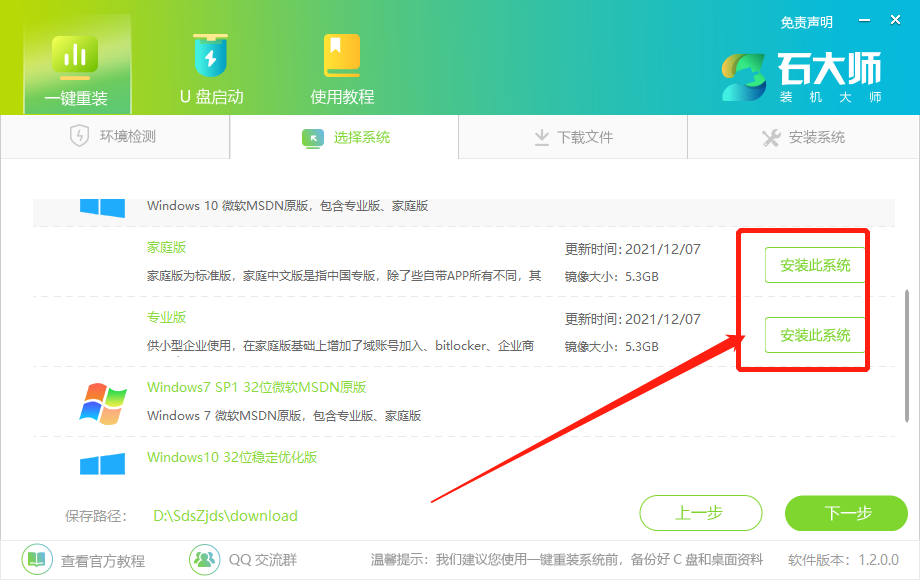
3. Selepas memilih sistem, tunggu data dan sistem PE dimuat turun.
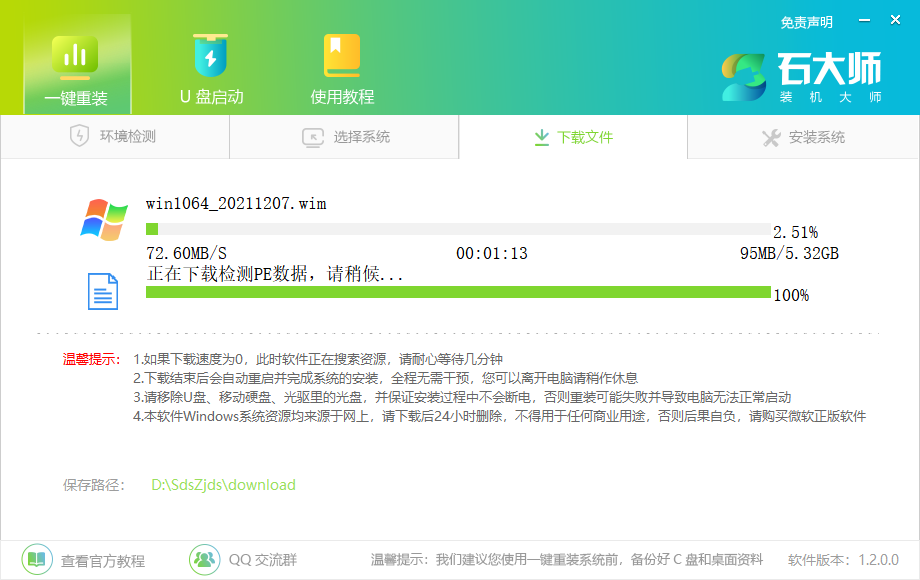
4 Selepas muat turun sedang dijalankan, sistem akan ditutup secara automatik.
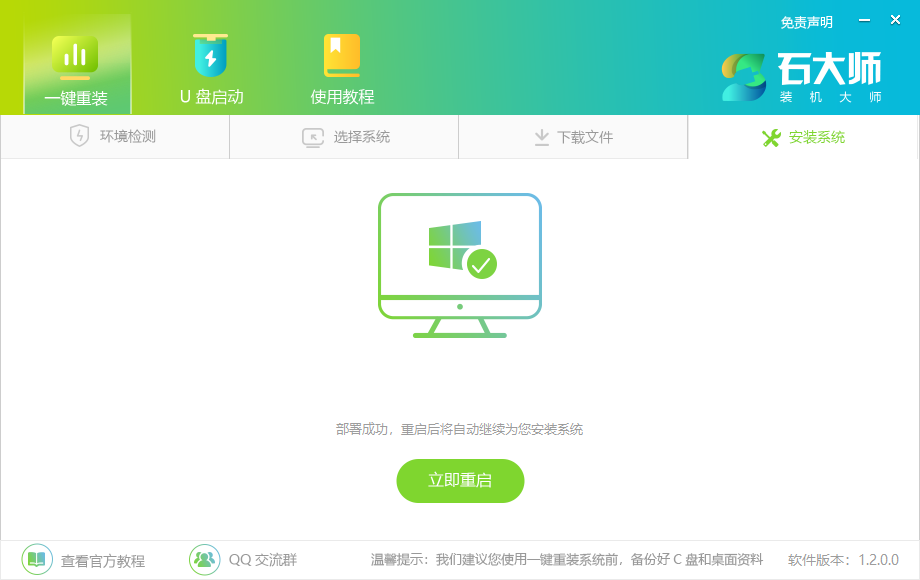
5. Sistem dimatikan secara automatik dan memasuki halaman pemasangan.
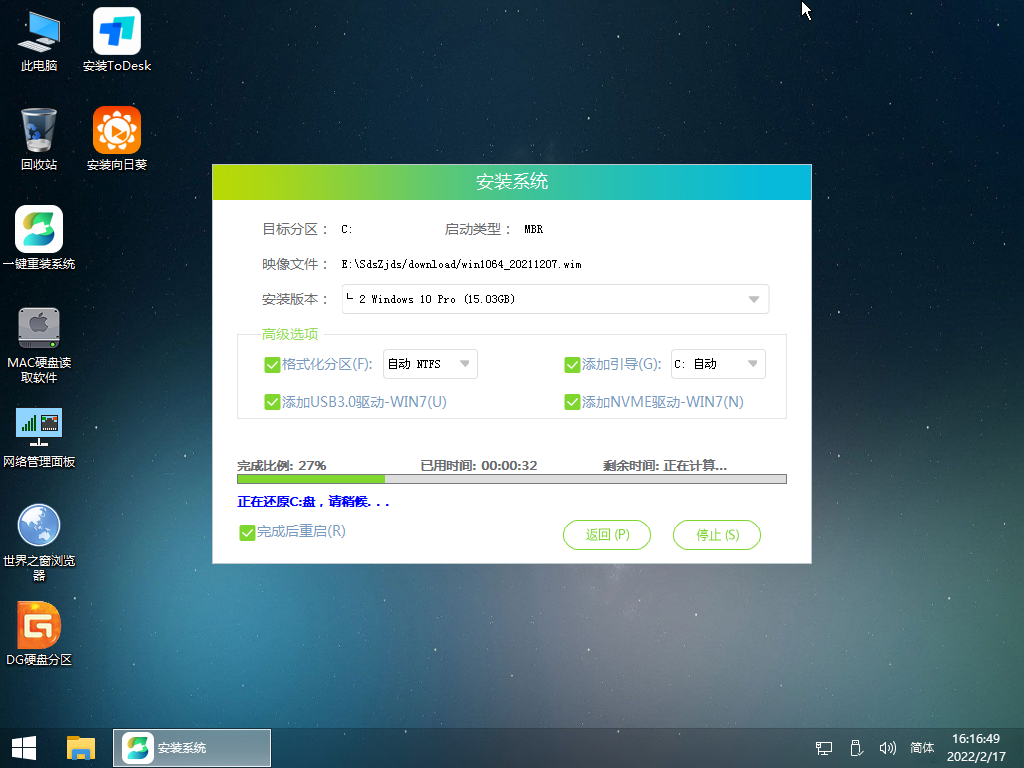
6. Selepas pemasangan selesai, pergi ke halaman penggunaan, tunggu dengan senyap untuk sistem memasuki desktop, dan kemudian anda boleh menggunakannya dengan kerap!

Atas ialah kandungan terperinci Tutorial terperinci Master Shi tentang memasang semula sistem Win10 dengan satu klik. Untuk maklumat lanjut, sila ikut artikel berkaitan lain di laman web China PHP!
 Bagaimana untuk mengubah dua halaman menjadi satu dokumen perkataan
Bagaimana untuk mengubah dua halaman menjadi satu dokumen perkataan
 vue v-jika
vue v-jika
 Bagaimana untuk membuat tatal gambar dalam ppt
Bagaimana untuk membuat tatal gambar dalam ppt
 Nama domain tapak web percuma
Nama domain tapak web percuma
 penggunaan fungsi griddata matlab
penggunaan fungsi griddata matlab
 Tetapkan pencetak lalai
Tetapkan pencetak lalai
 Apakah perisian ig
Apakah perisian ig
 Bagaimana untuk menyelesaikan masalah terlupa kata laluan kuasa komputer win8
Bagaimana untuk menyelesaikan masalah terlupa kata laluan kuasa komputer win8




